首先需要开启docker才可以使用,下面是开启docker和可能用到的一些命令:
docker启动、关闭、暂停等(如果设置好开机自启动的话,这里就不用先启动docker了)
sudo systemctl start docker#启动docker
sudo systemctl enable docker#设置开机启动
sudo systemctl stop docker#暂停docker
sudo systemctl restart docker#重启docker
现在可以用 Docker 来部署容器了,我们需要先下载镜像。
Docker 镜像可以看作是一个特殊的文件系统,除了提供容器运行时所需的程序、库、资源、配置等文件外,还包含了一些为运行时准备的一些配置参数(如匿名卷、环境变量、用户等)。
镜像不是单一的文件:而是有多层构成,我们可以通过
docker history 镜像名|id
查看镜像中各层内容及大小,每层都对应着Dockerfifile中的一条指令。也就是说这个镜像实际是dockerfile执行后形成的一个模拟电脑系统,供给自己的程序或项目所需的配置。
Docker镜像默认存在/var/lib/docker/中。
镜像从何而来?
首先,Docker Hub是由docker公司负责和维护的公共注册中心,包含大量的镜像文件,Docker客户端工具默认从这个公共镜像仓库下载镜像, 远程仓库地址:https://hub.docker.com/,这些就是固定的常见的一些系统镜像。
其次,一些项目可能需要单独配置,无法使用网上已有的固定的系统,所以,可以通过自己写dockerfile文件来配置自己的镜像文件。
1、镜像相关命令
(1)搜索镜像
docker search 镜像名称
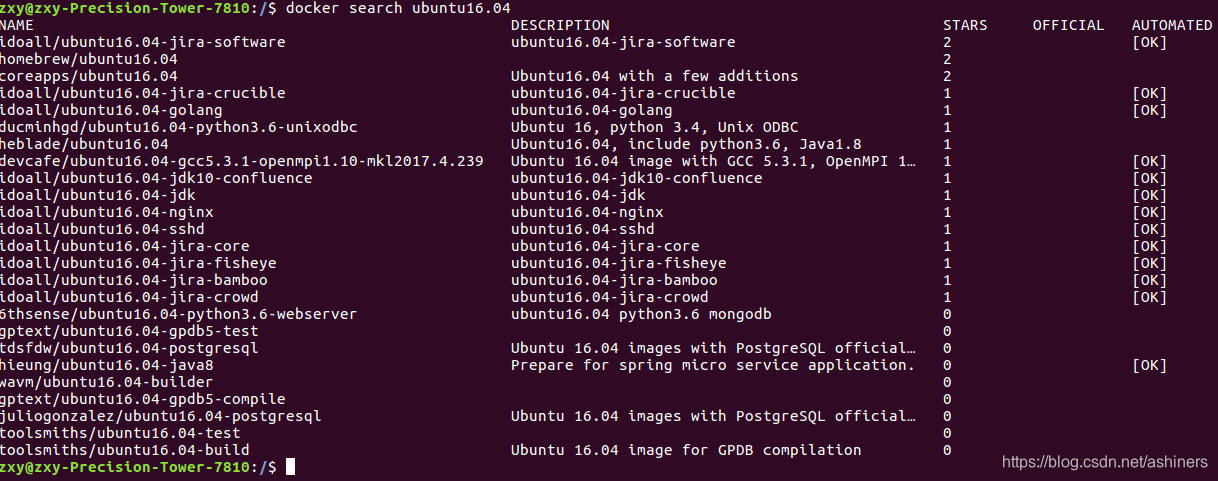 假如我们需要ubuntu系统镜像,如图搜索Ubuntu 16.04结果如上,其中:
假如我们需要ubuntu系统镜像,如图搜索Ubuntu 16.04结果如上,其中:
NAME:镜像名称 DESCRIPTION:镜像具体信息
STARS:星级,是指这个镜像大家使用程度,类似于github上的星级
OFFICIAL:是否是官方的镜像
AUTOMATED:表示是否是docker-hub公用自动构建流程创建的,不明白到底是谁构建的
(2)下载(拉取)镜像
docker pull 镜像名
docker pull ubuntu:16.04#如果不加版本号,则默认下载最新版本
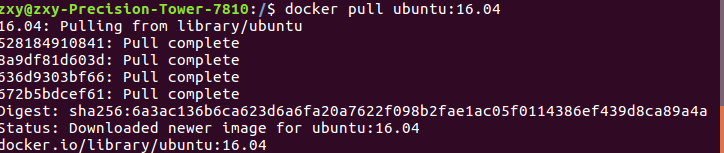 (3)查看已有镜像
(3)查看已有镜像
docker images#查看已有镜像
zxy@zxy-Precision-Tower-7810:/$ docker images
REPOSITORY TAG IMAGE ID CREATED SIZE
ubuntu 16.04 38b3fa4640d4 3 weeks ago 135MB
hello-world latest d1165f221234 5 months ago 13.3kB
镜像名 标签(版本号) 镜像ID号 镜像发布时间 大小
可以看到我们刚才验证docker时拉取的hello-world镜像以及下载的ubuntu16.04镜像。
(4)删除镜像
docker rmi 镜像ID号
docker rmi d1165f221234
如果报错:Error response from daemon: conflict: unable to delete d1165f221234 (must be forced) - image is being used by stopped container 9776ac490567
这是因为该镜像下有容器存在,所以需要先删除容器,再删除镜像:
zxy@zxy-Precision-Tower-7810:/$ docker rmi d1165f221234
Error response from daemon: conflict: unable to delete d1165f221234 (must be forced) - image is being used by stopped container 9776ac490567
docker rm 容器ID(就是报错最后那个ID)
zxy@zxy-Precision-Tower-7810:/$ docker rm 9776ac490567
zxy@zxy-Precision-Tower-7810:/$ docker rmi d1165f221234
Untagged: hello-world:latest
Untagged: hello-world@sha256:0fe98d7debd9049c50b597ef1f85b7c1e8cc81f59c8d623fcb2250e8bec85b38
Deleted: sha256:d1165f2212346b2bab48cb01c1e39ee8ad1be46b87873d9ca7a4e434980a7726
Deleted: sha256:f22b99068db93900abe17f7f5e09ec775c2826ecfe9db961fea68293744144bd
(5)删除所有镜像
docker rmi 'docker images -q'
2、容器相关命令
(1)查看正在运行的容器
docker ps
 因为只下载了镜像,还没有创建容器,所以是空的。
因为只下载了镜像,还没有创建容器,所以是空的。
(2)查看所有容器
docker ps -a
zxy@zxy-Precision-Tower-7810:/$ docker ps -a
CONTAINER ID IMAGE COMMAND CREATED STATUS PORTS NAMES
ea8073e531c3 ubuntu:16.04 "/bin/bash" 42 seconds ago Exited (0) 24 seconds ago myubuntu1604
ca8ddae10051 hello-world "/hello" 20 minutes ago Exited (0) 20 minutes ago great_mayer
(3)创建容器
docker run -it --name=容器名称 镜像名称:版本号 /bin/bash
zxy@zxy-Precision-Tower-7810:/$ docker run -it --name=myubuntu1604 ubuntu:16.04 /bin/bash
root@ea8073e531c3:/#
后面加/bin/bash,表示创建容器后就进入容器使用其ID下的命令行。
常用可选参数说明:
-i 表示以“交互模式”运行容器
-t 表示容器启动后会进入其命令行。
加入这两个参数后,容器创建就能登录进去。即分配一个伪终端一般合并写-it。
-d 在run后面加上-d参数,则会创建一个守护式容器在后台运行(这样创建容器后不会自动登录容器,如果只加-it两个参数,创建后就会自动进去容器)。
还有一个区别是,此容器退出仍然会是运行状态,只是在后台运行,而it创建的一旦退出,则会变为关闭状态,docker ps查看正在运行的容器是查不到的。
–name= 为创建的容器命名(两个-)后面空格+拉取的想要在其中创建容器的镜像的名字,有版本号要带上版本号。
-v 表示目录映射关系(前者是宿主机目录,后者是映射到宿主机上的目录,即 宿主机目录:容器中目录),可以使用多个-v 做多个目录或文件映射。注意:最好做目录映射,在宿主机上做修改,然后共享到容器上。
-p 表示端口映射,前者是宿主机端口,后者是容器内的映射端口。可以使用多个-p 做多个端口映射
-e 为容器设置环境变量
创建守护式容器如下,可以看到退出后,查看正在运行的容器时,该容器还在:
zxy@zxy-Precision-Tower-7810:/$ docker run -di --name=myubuntu2 ubuntu:16.04
25dc0a5b794e1c4711b571d2a2a8f7a3ee5b6426fa4e622f8ffcfddfdbc4569c
root@25dc0a5b794e:/# exit
exit
zxy@zxy-Precision-Tower-7810:/$ docker ps
CONTAINER ID IMAGE COMMAND CREATED STATUS PORTS NAMES
25dc0a5b794e ubuntu:16.04 "/bin/bash" About a minute ago Up About a minute myubuntu2
(3)退出当前容器(ctrl+d也可以)
exit
zxy@zxy-Precision-Tower-7810:/$ docker run -it --name=myubuntu1604 ubuntu:16.04 /bin/bash
root@ea8073e531c3:/# exit
exit
(4)停止、启动、杀死、删除一个容器
停止一个已经在运行的容器
docker stop 容器名或容器id
启动一个已经停止的容器
docker start 容器名或容器id
kill掉一个已经在运行的容器
docker kill 容器名或容器id
删除容器
docker rm 容器名或容器id

(5)进入正在运行的容器
docker attach -it 容器id
3、docker的迁移和备份
(1)镜像的备份
docker save -o 打包/路径打包名(.tar)容器名
docker save -o /media/zxy/zhou/myubuntu1.tar ubuntu
这里如果不加路径或者路径是宿主机,也就是这个电脑的系统文件夹里的话,会报错:
zxy@zxy-Precision-Tower-7810:/$ docker save -o myubuntu1.tar ubuntu
open .docker_temp_474446985: permission denied
查看经验有两种方法:
第一:将保存的路径改为有权限的,插个优盘,保存在优盘里也可,我是外置了一个硬盘,保存没问题;
第二:临时关闭selinux,这个好象是防火墙一类的,感觉不关为好。
按照所说的路径打包镜像是可以的:
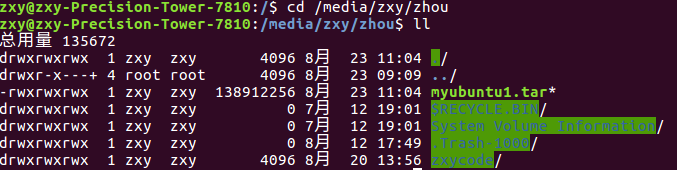 (2)打包好的镜像的载入
(2)打包好的镜像的载入
docker load -i myubuntu1.tar
(3)复制容器内的一些文件到宿主机
docker cp 容器id:容器文件的绝对路径/要复制到的宿主机绝对路径
docker cp 59d6b9ecd9ca:/opt/octmps/ClassI_Scatt.out /media/zxy/zhou/
4、dockerfile部署镜像
获取镜像一般有两种方式:
1)pull拉取已有的镜像
2)dockerfile部署镜像
拉取镜像前面已经说过了,下面主要说Dockerfile构建镜像的方法和一些问题。
(1)构建镜像之前首先需要有一个基础镜像,一般新手推荐使用常用的一些系统ubuntu、redhat等,只用mysqlz可能有些困难。这里我的程序需要nvidia/opengl:1.0-glvnd-devel(这个在Dockerfile文件开头会写,开源的直接看,自己写Dockerfile的就按自己的来吧),所以先拉取opengl:
docker pull nvidia/opengl:1.0-glvnd-devel
(2)选择或者创建一个文件夹存放dockerfile以及你的程序所有相关的文件(不要放在根目录下,就是/文件夹下,这样会托慢运行速度):
sudo mkdir - p /usr/local/oct
(3)把你的程序文件和dockerfile文件放进去
sudo mv path/Dockerfile /usr/local/oct
或者自己创建一个Dockerfile文件:
touch Dockerfile
打开编写这个文件:
vim Dockerfile
(5)查看建立的Dockerfile里的内容
cat Dockerfile
(6)进入目录开始执行dockerfile文件(重点)
cd /usr/local/oct
docker build -t 执行文件生成的镜像名 .
最后的 .意思是要执行的dockerfile文件所在位置,因为我们已经进入该目录了,所以点表示当前目录。
(7)如果再次运行dockerfile文件不想直接echo上次配置好的包时,可以在最后加上–no cache:
docker build -t 执行文件生成的镜像名 . --no-cache
(8)根据已有的镜像创建容器
docker container run --name 容器名 -d 镜像名
zxy@zxy-Precision-Tower-7810:/media/zxy/zhou/zxycode/OCT-MPS-master$ docker container run --name myoctproject -d octtest
e8c1743936bcb227516d2a0ff1dd7076a6e394a5d3c7a24962e1d95a63ad77c5
此时会返回一个容器地址,利用
docker ps -a
可以查看到该容器正在运行。
或者可以用前面说的:
docker run --gpus all -it --name=myoctproject -d octtest
这个方法可以直接创建并进入容器了。
这里因为我需要用gpu所以加了选择所有gpu的选项。
构建Dockerfile文件的语句
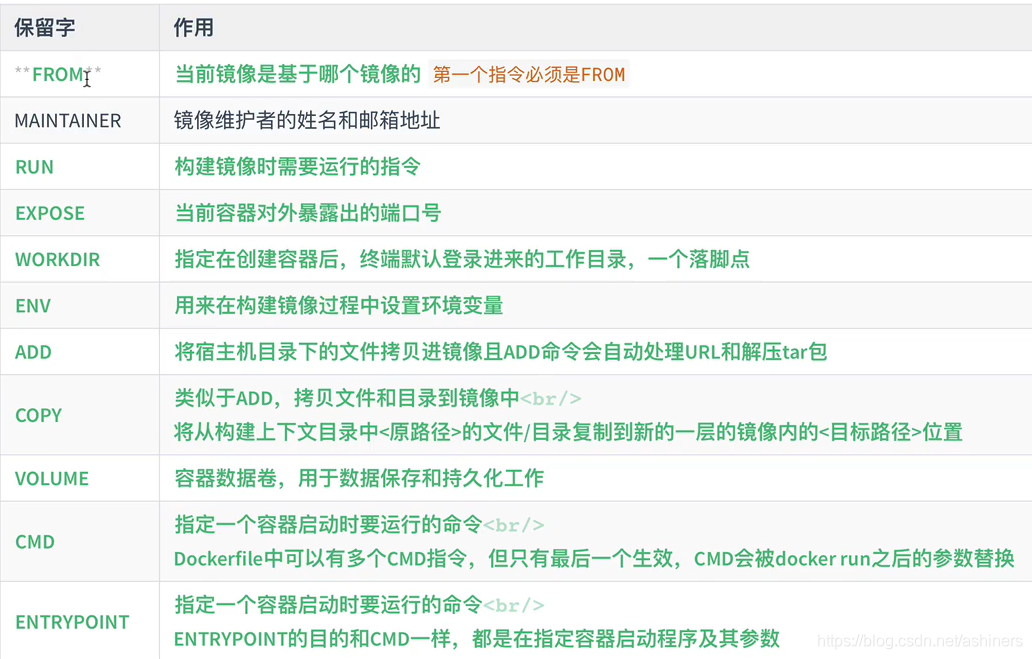
5、在容器内可以进行的一些操作
(1)cat
(2)ls
(3)